फिक्स: iOS 16 पर चलने वाले iPhone और iPad पर ऐप्स नहीं हटा सकते
अनेक वस्तुओं का संग्रह / / September 17, 2022
नया iOS 16 Apple डिवाइस के लिए रोल आउट किया जा रहा है। ऐप्पल के ऑपरेटिंग सिस्टम का नवीनतम संस्करण पहले से ही सुविधा संपन्न आईओएस 15 में और अधिक सुविधाएं जोड़ रहा है। लेकिन iOS 16 में अपडेट होने के बाद लोगों को ऐसे मुद्दों का सामना करना पड़ा है जैसे वे अपने iPhone या iPad से एप्लिकेशन अनइंस्टॉल नहीं कर सकते हैं।
किसी एप्लिकेशन को हटाना काफी सरल और आसान है, लेकिन कभी-कभी एप्लिकेशन को हटाते समय एक समस्या होती है, और यह निराशाजनक होता है। इस लेख में आपकी समस्या को ठीक करने के सभी उपाय हैं। इस लेख को पढ़ने के बाद, आप iOS 16 पर चलने वाले अपने iPhone या iPad से अपना एप्लिकेशन हटा सकते हैं।
प्रत्येक मोबाइल डिवाइस आपको अपनी इच्छा पर एप्लिकेशन को हटाने या इंस्टॉल करने देता है। लेकिन कुछ ऐसे एप्लिकेशन हैं जिन्हें आप हटा नहीं सकते क्योंकि वे सिस्टम एप्लिकेशन हैं और ये एप्लिकेशन आपके मोबाइल के सही ढंग से काम करने के लिए आवश्यक हैं।

पृष्ठ सामग्री
-
फिक्स: iOS 16 पर चलने वाले iPhone और iPad पर ऐप्स नहीं हटा सकते
- विधि 1: डिवाइस के प्रतिबंध हटाएं
- विधि 2: अपने iPhone/iPad को पुनरारंभ करें
- विधि 3: आधा डाउनलोड किया गया एप्लिकेशन हटाएं
- विधि 4: अपनी iPhone/iPad सेटिंग रीसेट करें
- विधि 5: अपना iPhone/iPad रीसेट करें
- निष्कर्ष
फिक्स: iOS 16 पर चलने वाले iPhone और iPad पर ऐप्स नहीं हटा सकते
यदि आप iOS 16 पर चल रहे अपने डिवाइस से एप्लिकेशन को हटाने में समस्या का सामना कर रहे हैं, तो यहां वे चरण दिए गए हैं जिन्हें आप स्वयं आज़मा सकते हैं और इस समस्या को ठीक कर सकते हैं।
कभी-कभी आप अपना एप्लिकेशन नहीं हटा सकते क्योंकि आपका संगठन इसे इंस्टॉल करता है और यह आपका व्यक्तिगत उपकरण नहीं है, और आप इसमें परिवर्तन नहीं कर सकते हैं।
विधि 1: डिवाइस के प्रतिबंध हटाएं
कुछ एप्लिकेशन स्क्रीन समय द्वारा प्रतिबंधित हैं, जिसका अर्थ है कि आप सेटिंग में आपके या किसी अन्य व्यक्ति द्वारा निर्धारित स्क्रीन समय के बाद उस एप्लिकेशन का उपयोग या प्रबंधन नहीं कर सकते हैं।
विज्ञापनों
अपनी समस्या को ठीक करने का पहला कदम अपने आप से जाँच करना है। यदि समस्या एक समस्या है या बस सेटिंग्स बदली हैं। एप्लिकेशन के लिए स्क्रीन प्रतिबंधों की जांच करें यदि वे चालू हैं, तो उन्हें बंद कर दें।
- अपने iPhone पर सेटिंग खोलें, स्क्रीन पर टैप करें
- अब, सामग्री और गोपनीयता प्रतिबंधों पर टैप करें।
- आइट्यून्स खरीद पर टैप करें और स्क्रीन टाइम पासकोड दर्ज करें।

- ऐप्स हटाना स्पर्श करें और अनुमति देना चुनें. अब आप अपना आवेदन हटा सकेंगे।
टिप्पणी: यदि आप स्क्रीन को चालू करने में समय देखते हैं तो इसका अर्थ है कि यह सुविधा उपयोग में नहीं है।
विधि 2: अपने iPhone/iPad को पुनरारंभ करें
यदि उपरोक्त सेटिंग नहीं बदली गई है या आपके पास स्क्रीन समय पर कोई प्रतिबंध नहीं है। अपने iPhone/iPad को एक नई शुरुआत देने और अपने एप्लिकेशन को हटाने के लिए पुनः आरंभ करने का प्रयास करें।

विज्ञापनों
विधि 3: आधा डाउनलोड किया गया एप्लिकेशन हटाएं
iPhone उन अनुप्रयोगों के लिए प्रतीक्षा शब्द का उपयोग करता है जो अभी तक पूरी तरह से डाउनलोड नहीं हुए हैं। यदि आपने नाम के साथ कोई एप्लिकेशन आइकन उस पर प्रतीक्षा करते हुए देखा है। सबसे पहले उन एप्लिकेशन को हटाना है। यह मुख्य रूप से कम स्टोरेज के कारण होता है या आपका वाईफाई/सेलुलर धीमा है
- प्रतीक्षारत एप्लिकेशन को टैप करके रखें।
- आपको एक रद्द डाउनलोड विकल्प दिखाई देगा, उस पर टैप करें।
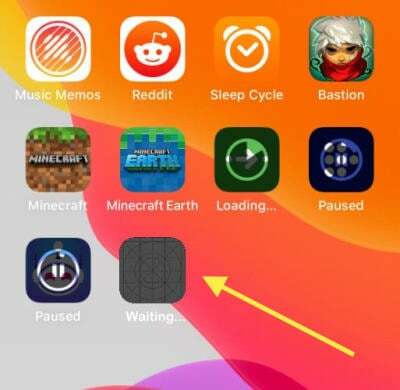
- यदि आपको यह विकल्प दिखाई नहीं देता है तो आप एप्लिकेशन के कोने में ऋण (-) विकल्प का उपयोग करके एप्लिकेशन को हटा सकते हैं।
विधि 4: अपनी iPhone/iPad सेटिंग रीसेट करें
यदि आप पहले और अब एप्लिकेशन को हटाने में सक्षम थे, तो आपने सेटिंग्स में कुछ बदलाव किए हैं कि आपको याद नहीं है, और अब आप अपना एप्लिकेशन नहीं हटा सकते हैं, तो आप अपने iPhone को रीसेट करने का प्रयास कर सकते हैं समायोजन।
विज्ञापनों
- अपने iPhone की सेटिंग खोलें।
- सामान्य पर जाएं और फिर रीसेट करें।
- आप "सभी सेटिंग्स रीसेट करें" और उस पर टैप करें।

- प्रक्रिया पूरी होने की प्रतीक्षा करें।
- आप अब अपना आवेदन हटाने में सक्षम होना चाहिए
विधि 5: अपना iPhone/iPad रीसेट करें
अगर आप उस एक एप्लीकेशन से बहुत परेशान हैं जो आपको दिन हो या रात परेशान कर रही हो या अपनी सारी जगह बात कर रही हो। आप अपने iPhone को रीसेट करने के लिए यह चरम कदम उठा सकते हैं।
- अपनी सेटिंग्स में जाएं और फिर सामान्य, रीसेट पर टैप करें।
- "सभी सामग्री और सेटिंग्स मिटाएं" विकल्प पर टैप करें।
- अपना पासकोड दर्ज करें और ठीक दबाएं।
- आपका फ़ोन/आईपैड फ़ैक्टरी सेटिंग्स पर रीसेट हो जाएगा।
निष्कर्ष
आपके iPhone या iPad पर एप्लिकेशन हटाना आसान है लेकिन नए iOS 16 में एक नया UI है, और आपके iPhone/iPad पर आपके एप्लिकेशन को हटाने में कुछ समस्याएँ हो सकती हैं। इस लेख ने आपको सबसे अच्छे चरण या सेटिंग्स प्रदान की हैं जिन्हें आप अपने आवेदन को हटाने के लिए बदल सकते हैं



